Robloxin kehittäjät esittelivät työkalunsa 'Imagination Platformiksi', jolla ihmiset voivat pelata miljoonia pelejä. Ei vain tämä, vaan se on myös pelien luomisalusta, jota pelien ystävät käyttävät luodakseen omia pelejään.
Tämä online-pelialusta Roblox kasvaa nopeasti ja on tulossa suosituksi käyttäjien keskuudessa. He tekivät miljoonia käyttäjiä maailmanlaajuisesti pienessä ajassa. Kehittäjät voivat luoda pelejä käyttämällä kieltä Kaksi .
Roblox on Windows/macOS-sovellus, eikä sitä voi käyttää suoraan Linux-järjestelmässä. Alla mainitussa prosessissa näet Roblox-alustan käynnissä Linux Mint 21 -järjestelmässä.
Kuinka asentaa Roblox Linux Mint 21:een
Noudata alla annettua prosessia asentaaksesi Roblox Linux Mint 21:een:
Vaihe 1: Päivitä järjestelmän arkisto käyttämällä mainittua komentoa:
$ sudo osuva päivitys
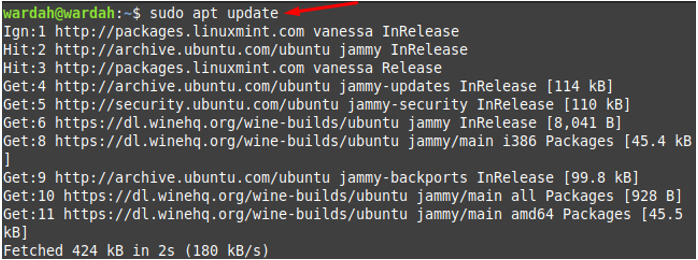
Vaihe 2: Robloxin hankkimiseksi Linux Mint 21 -järjestelmään on ensin asennettava Wine-sovellus, koska se auttaa lataamaan Windows-työkaluja Linux-järjestelmään.
Wine on jo oletusvarastossa, joten meidän ei tarvitse asentaa sitä lähdekoodin kautta.
Saadaksesi sen suorittamalla seuraava apt-komento päätteessä:
$ sudo apt Asentaa viiniä
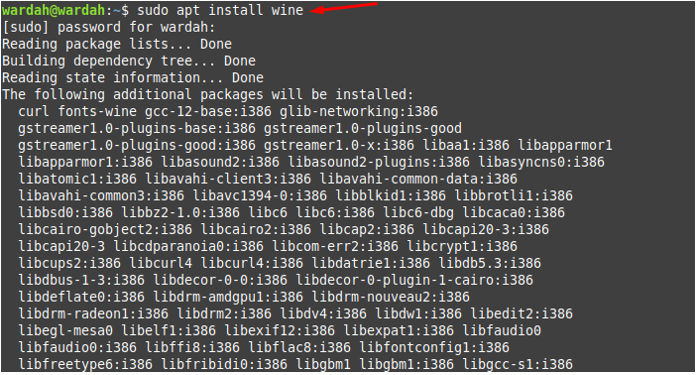
Vaihe 3: Vahvista Winen onnistuneen asennuksen Linux Mint -järjestelmään kirjoittamalla version komento:

Vaihe 4: Et voi ladata Robloxia suoraan sen viralliselta sivustolta. Joten asenna se kautta kolmas osapuoli käytä Mozilla Firefoxia ja paina ' Ilmainen lataus ”-painike:
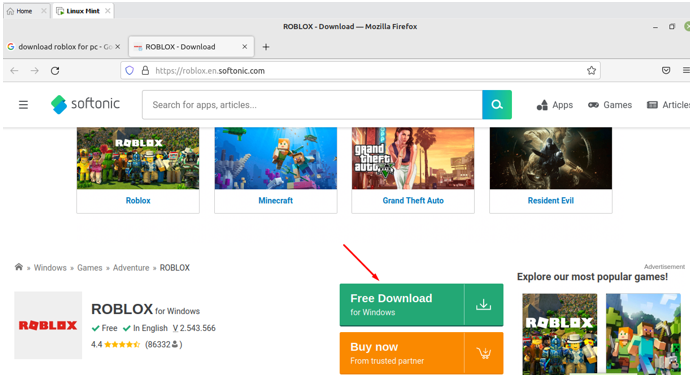
Toinen näyttö tulee näkyviin, napsauta ' Ilmainen lataus ”-painike:
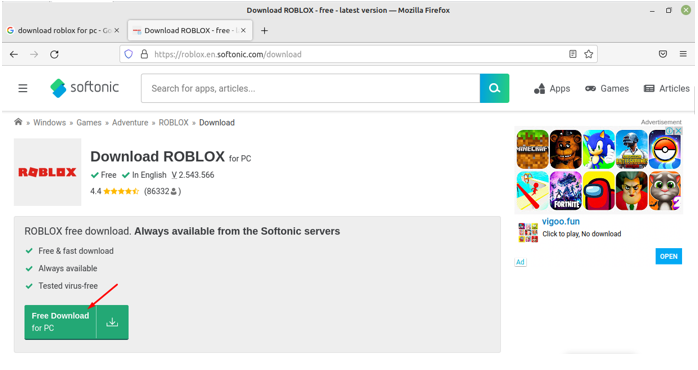
Kun napsautat, se alkaa ladata:
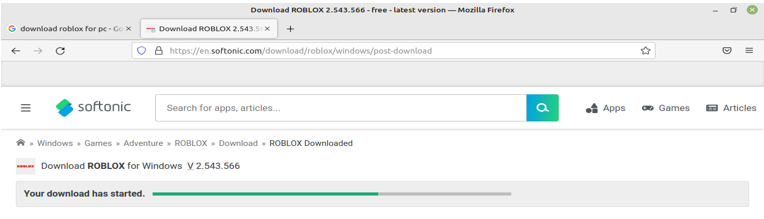
Vaihe 5: Asennuksen jälkeen saat sen exe-tiedoston sisään Lataukset hakemisto:
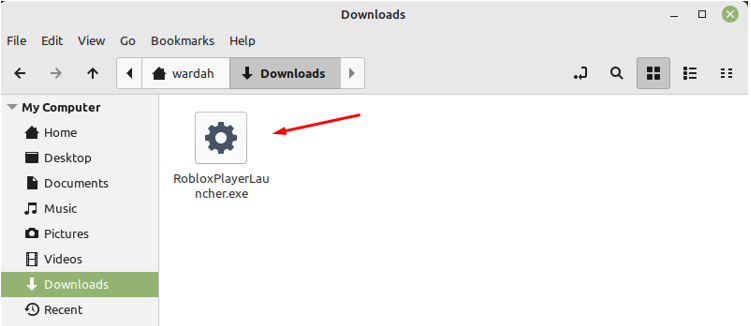
Vaihe 6: Asenna seuraavassa vaiheessa Roblox-työkalu Linux Mint 21 -järjestelmään Wine-apuohjelman avulla. Avaa tätä varten terminaali kohdassa Lataukset hakemistoon, jossa Roblox.exe-tiedosto sijaitsee, ja suorita annettu komento:
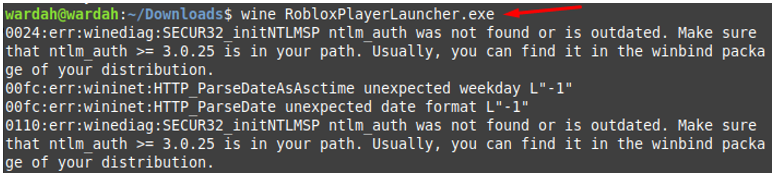
Se aloittaa Robloxin asennuksen ilman ongelmia, odotamme sen valmistumista:
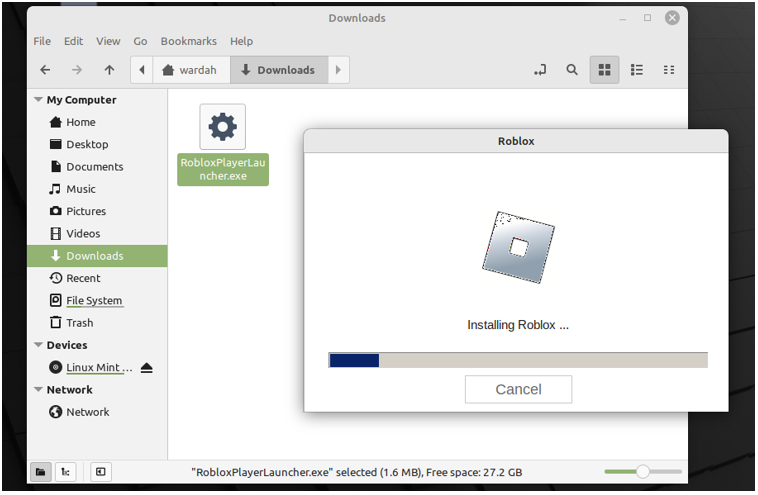
Seuraavassa näytössä saat onnistuneen Roblox-työkalun asennusviestin Linux Mint 21 -järjestelmässä:
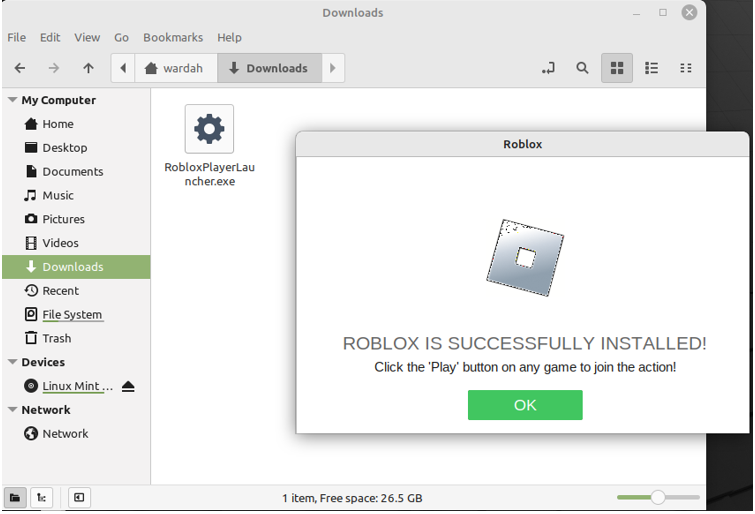
Kuten näet, sen jälkeen, kun Roblox on asennettu järjestelmään, sen kuvake näkyy Linux Mint -työpöydän näytöllä:
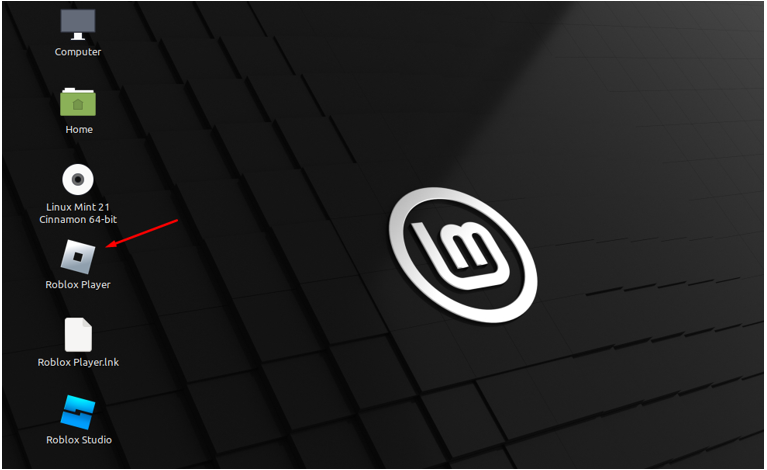
Käynnistä se kaksoisnapauttamalla sitä ja se ohjaa sinut Roblox-alustalle:
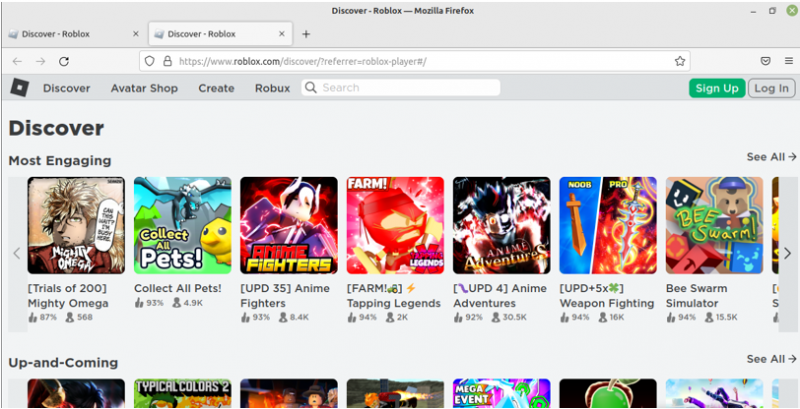
Johtopäätös
Roblox on online-pelipelaaja, jonka alustalla on miljoonia pelejä. Se antaa myös pelien ystäville ja kehittäjille mahdollisuuden luoda omia pelejään ja nauttia tämän alustan käytöstä. `
Tämän artikkelin avulla olemme oppineet lyhyen prosessin kuinka Roblox asennetaan Linux Mint 21 -järjestelmään. Robloxia ei voi asentaa suoraan Linux-järjestelmiin, joten Wine-sovellus on asennettava ensin.
Olemme selostaneet vaiheittaisen toimenpiteen viinin asentamiseksi ja sitten kuinka Roblox asennetaan sen avulla.